[ExcelVBA]マクロで今日の日付を入れる / Date
Excel2
Excelの使い方- How To Use Excel
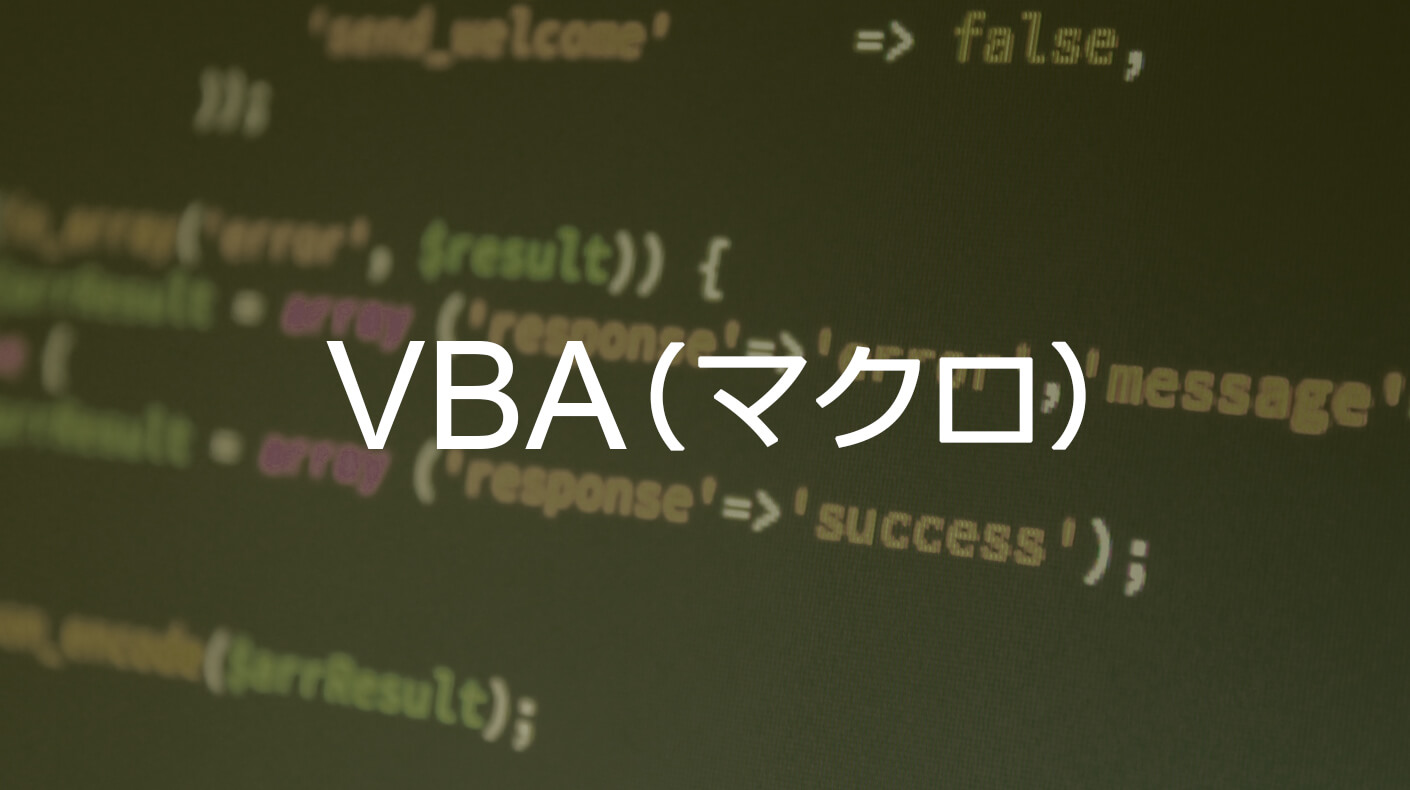
以下はExcelのセルのフォントスタイル(太字、斜体、下線、取消線)にするサンプルコードです。
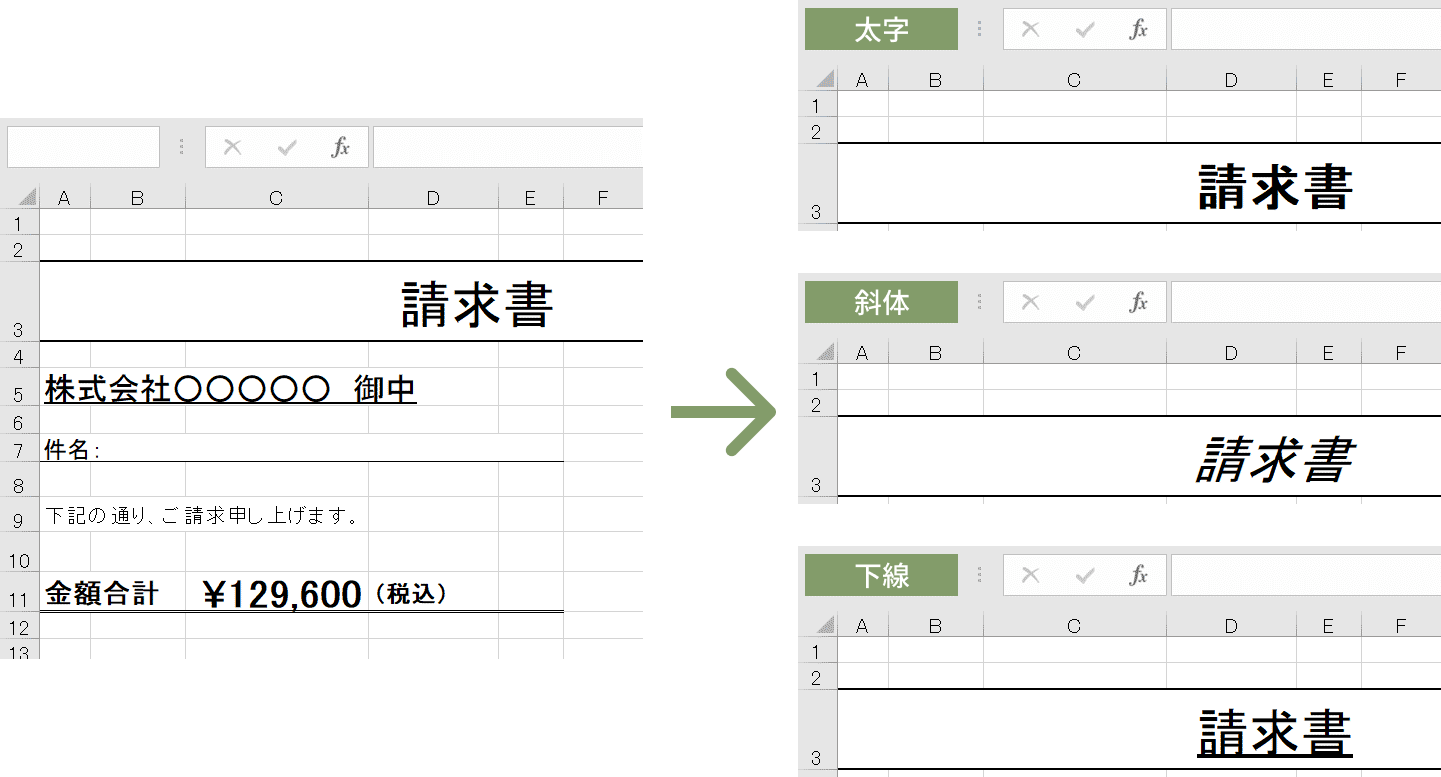
以下の内容をコードに入力し、実行してみます。
1Sub フォントスタイルの変更()
2 Range("A3").Font.Bold = True '太字
3 Range("A3").Font.Italic = True '斜体
4 Range("A3").Font.Underline = True '下線
5 Range("A3").Font.Strikethrough = True '取消線
6End Sub上記を実行すると、
が設定されます。
解除するときは「True」ではなく「False」で設定します。
1Sub 太字と斜体()
2 Range("A3").Font.FontStyle = "Bold Italic"
3 Range("A3").Font.FontStyle = "太字 斜体"
4End Sub英語日本語どちらでも入力ができます。
太字(Bold)と斜体(Italic)の間に半角スペースを入れて指定します。